
El reproductor multimedia VLC es sin duda uno de los reproductores multimedia más utilizados. Es un reproductor de gran capacidad y puede reproducir videos de muchos formatos diferentes. Sin embargo, los usuarios han encontrado un error “este disco blu-ray necesita una biblioteca para la decodificación AACS” al intentar reproducir un disco Blu-ray. Este error aparece cuando el reproductor no puede encontrar los archivos de biblioteca necesarios.
Con la gran popularidad y la base de usuarios del software, surgen una y otra vez algunos problemas menores del reproductor multimedia VLC.
Se registra que el problema ocurre en cualquier versión de Windows, ya sea Windows 7, Windows 8 o Windows 10.
En este artículo, le contaré las posibles causas del problema y el truco para solucionarlo.
Para solucionar problema común de PC con Windows, Recomendamos Advanced System Repair:
Este software es su solucion integral para corregir errores de Windows, protegerlo de malware, limpiar basura y optimizar su PC para obtener el maximo rendimiento en 3 sencillos pasos:
- Descargar Advanaced System Repair calificada como Excelente en Trustpilot.
- Haga clic en Install & Scan Now para escanear problemas que causan problemas en la PC.
- A continuacion, haga clic en Click Here to Fix All Issues Now para reparar, limpiar, proteger y optimizar su PC.
¿Qué está causando que este disco Blu-Ray necesite una biblioteca para el error de decodificación AACS?
Después de investigar un poco sobre lo que podría estar causando el error, descubrí que en casi todos los casos hay dos razones principales que conducen a este problema.
Por este motivo, cuando el usuario intenta reproducir un disco Blu-ray con el reproductor multimedia VLC, aparece un error que dice “este disco Blu-ray necesita una biblioteca para la decodificación AACS y su sistema no la tiene”.
- El disco Blu-Ray está protegido por tecnologías AACS y BD + – El principal problema es que los discos Blu-ray hoy en día vienen protegidos por tecnología AACS y BD +. En ese caso, la biblioteca libbluray estándar no funcionará. Necesita la biblioteca libaacs en esa situación.
- Falta el archivo KeyDB.cfg – otra razón es si el archivo KeyDB.cfg no se encuentra en su computadora. Este archivo en particular es muy importante para que la biblioteca libaacs funcione en su PC.
Dicho esto, ahora veamos la solución a este problema de decodificación AACS.
¿Cómo arreglar este disco Blu-Ray necesita una biblioteca para el error de decodificación AACS?
Después de investigar mucho, descubrí que la mayoría de los usuarios de VLC que tienen este problema han resuelto su problema simplemente agregando los archivos de biblioteca requeridos por AACS.
Pero antes de decirte cómo resolver este problema, debo mencionar que para resolver el problema necesitas descargar archivos de un sitio web de terceros sin un certificado SSL.
Sin embargo, analicé los archivos y descubrí que era completamente seguro de usar, pero su navegador seguramente le advertirá de sus orígenes ilegítimos y de la amenaza para su PC. Primero, el navegador y luego su PC marcarán los archivos de la biblioteca.
Pero puedo asegurarles que los archivos no son dañinos ya que los he escaneado y usado yo mismo. Pero aún así, descárguelo bajo su propio riesgo.
Dicho esto, vayamos a los pasos:
- Vaya a un sitio web haciendo clic en este enlace.
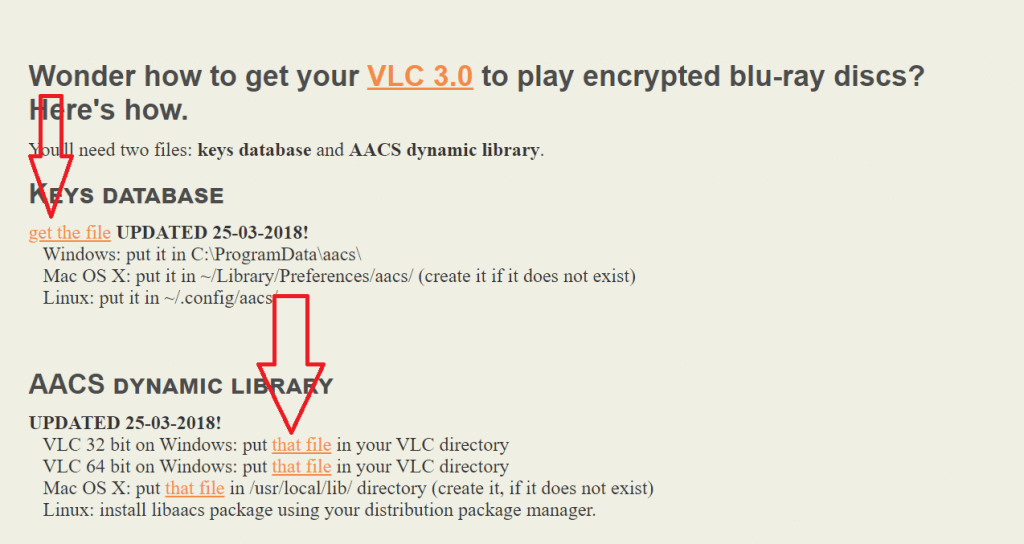
- Ahora vaya a la base de datos de claves.
- Luego haga clic en Obtener archivo para obtener el archivo KeyDB.cfg.
- Ahora vaya a la sección llamada Biblioteca dinámica AACS y luego busque y haga clic en el enlace correspondiente a la versión de su reproductor multimedia VLC.
- Copie KeyDB.cfg y utilice el explorador de archivos para navegar.
- Luego presione win + R simultáneamente para abrir el cuadro de diálogo Ejecutar.
- En el cuadro Ejecutar, escriba “% APPDATA% \” y haga clic en Aceptar.
- En este directorio, haga clic con el botón derecho en un lugar vacante y seleccione la opción Crear nueva carpeta y asígnele el nombre aacs.
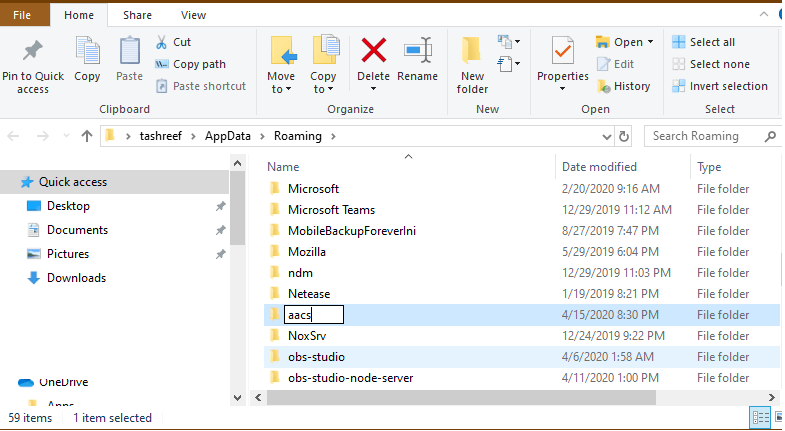
- Abra la carpeta aacs y pegue el archivo KeyDB.cfg que copió en el paso 5.
- Vaya a la carpeta Descargas de su PC y copie el archivo libaacs.dll.
- Ahora navegue a “C: \ Archivos de programa \ VideoLAN \ VLC (64 bits) o C: \ Archivos de programa (x86) \ VideoLAN \ VLC (32 bits)” y pegue el archivo libaacs.dll allí.
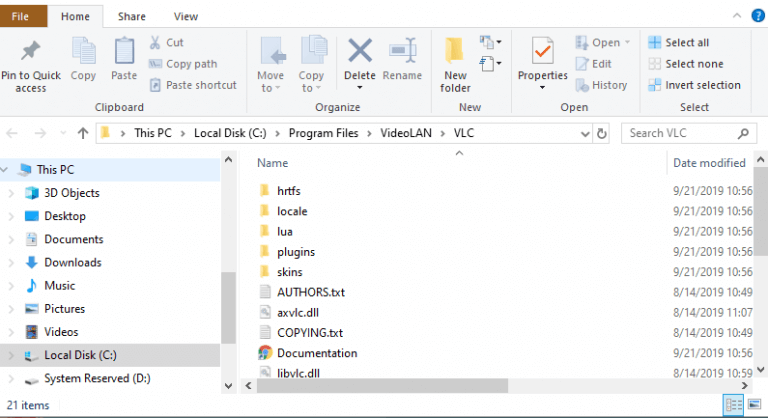
- Después de completar todos los pasos, abra el reproductor multimedia VLC e intente reproducir el mismo disco blu-ray y verifique si el problema “este disco Blu-ray necesita una biblioteca para la decodificación AACS y su sistema no la tiene” fue resuelto.
Preguntas frecuentes:
¿Cómo obtengo la decodificación AACS de la biblioteca?
Debe descargar archivos de un sitio web de terceros sin un certificado SSL. El enlace para descargar el archivo libaacs.dll y el archivo KeyDb.cfg se encuentra en el artículo.
¿Por qué VLC no puede reproducir Blu-Ray?
El problema es que los discos blu-ray hoy en día vienen protegidos por tecnología AACS y BD +. En ese caso, la biblioteca libbluray estándar no funcionará. Necesita la biblioteca libaacs en esa situación.
VLC reproduce Blu-Ray Windows 10?
Sí, por supuesto, el reproductor multimedia VLC reproduce Blu-Ray. Es uno de los jugadores más capaces que hay, jugando cualquier formato que le lances. A veces, el error ocurre durante la reproducción de videos Blu-Ray debido a que faltan algunos archivos de la biblioteca.
Solución recomendada para corregir varios errores de Windows 10
Si su PC funciona con lentitud o tiene otros problemas y errores de Windows, intente ejecutar la PC Reparación Herramienta.
Esta es una herramienta multifunción que con solo escanear una vez puede detectar y solucionar varios problemas y errores de Windows 10.
Esto también es capaz de solucionar otros problemas de PC como errores BSOD, errores de DLL, reparar entradas de registro, errores de tiempo de ejecución, errores de aplicaciones y muchos otros. Por lo tanto, siéntase libre de descargar e instalar la herramienta, el resto del trabajo se realizará automáticamente.
Obtenga PC Reparación Herramienta para solucionar problemas y errores de Windows 10
Conclusión:
El reproductor multimedia VLC siempre ha sido el reproductor favorito para ver videos y no podemos permitir que errores minúsculos arruinen la experiencia para ti. Es por eso que investigamos mucho y se nos ocurrió esta solución.
Espero que su reproductor multimedia VLC esté funcionando nuevamente. Si conoce a otras personas que enfrentan el mismo problema, no dude en compartir el artículo con ellos también.
Además, si hay algo que me perdí o si tienes alguna consulta, escríbenos a nuestra página de Facebook y no te olvides de dar me gusta para compartir y seguirlo.
¡Gracias por leer!
Hardeep has always been a Windows lover ever since she got her hands on her first Windows XP PC. She has always been enthusiastic about technological stuff, especially Artificial Intelligence (AI) computing. Before joining PC Error Fix, she worked as a freelancer and worked on numerous technical projects.